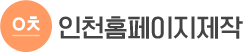[Google 크롬 브라우저로 트래픽/속도 측정하기]
내 홈페이지의 로딩 속도가 궁금하세요?
Google 크롬 브라우저 개발자 도구를 사용해 간단하게 트래픽/속도를 측정할 수 있습니다.
일반적으로 한 개 페이지가 표시되는 데 필요한 데이터 용량은 5MB 미만을 권장 드립니다.
Google 크롬 브라우저 개발자 도구를 사용해 간단하게 트래픽/속도를 측정할 수 있습니다.
일반적으로 한 개 페이지가 표시되는 데 필요한 데이터 용량은 5MB 미만을 권장 드립니다.
홈페이지에 머물지 결정하는 시간은 단 7초.
홈페이지 제작 시 로딩 속도도 필히 고려해야 합니다.
만약 제작하신 홈페이지가 느리다면 다음 절차에 따라 크롬 개발자 도구로 내 사이트의 한 개 페이지에서 얼마나 많은 데이터가 로드되고 있는지 확인해보세요.
홈페이지 제작 시 로딩 속도도 필히 고려해야 합니다.
만약 제작하신 홈페이지가 느리다면 다음 절차에 따라 크롬 개발자 도구로 내 사이트의 한 개 페이지에서 얼마나 많은 데이터가 로드되고 있는지 확인해보세요.
1단계 크롬 개발자 도구 열기
1) Google 크롬 브라우저를 켭니다. (https://www.google.com/chrome)
2) 내 홈페이지에 접속합니다.
3) 키보드 단축키 [F12](Mac: Option + Command + I)를 누릅니다.
4) 아래처럼 개발자 도구가 화면 오른쪽에 나타납니다.
2) 내 홈페이지에 접속합니다.
3) 키보드 단축키 [F12](Mac: Option + Command + I)를 누릅니다.
4) 아래처럼 개발자 도구가 화면 오른쪽에 나타납니다.
2단계 개발자 도구 내 'Network' 탭에서 기록 시작
1) Network탭을 클릭합니다.
2) 개발자 도구 화면을 기준으로 왼쪽 상단 원형의 기록 아이콘을 클릭합니다.
또는 키보드 단축키 CTRL + E(Mac : Command + E)를 누릅니다.
3) 기록이 시작됩니다.
2) 개발자 도구 화면을 기준으로 왼쪽 상단 원형의 기록 아이콘을 클릭합니다.
또는 키보드 단축키 CTRL + E(Mac : Command + E)를 누릅니다.
3) 기록이 시작됩니다.
3단계 '캐시 비우기 및 강력 새로고침'으로 홈페이지 다시 열기
1) 브라우저 왼쪽 상단 새로고침 아이콘 위에 마우스 포인터를 올리고, 마우스 오른쪽 버튼을 클릭합니다.
2) 캐시 비우기 및 강력 새로고침을 클릭합니다.
3) 이제 해당 페이지의 트래픽/속도가 체크되어 리스트로 만들어집니다.
주의 : 반드시 캐시 비우기 및 강력 새로고침으로 페이지를 새로고침 해야 정확한 측정이 가능합니다.
2) 캐시 비우기 및 강력 새로고침을 클릭합니다.
3) 이제 해당 페이지의 트래픽/속도가 체크되어 리스트로 만들어집니다.
주의 : 반드시 캐시 비우기 및 강력 새로고침으로 페이지를 새로고침 해야 정확한 측정이 가능합니다.
4단계 트래픽/속도 확인하기
다음 설명을 참조해 속도를 저해하는 요소들을 확인할 수 있습니다.
여러 항목들이 있지만 주로 Name, Type, Size, Time을 통해 확인합니다.
각 항목은 마우스를 클릭해 높은 순 또는 낮은 순으로 정렬이 가능합니다.
여러 항목들이 있지만 주로 Name, Type, Size, Time을 통해 확인합니다.
각 항목은 마우스를 클릭해 높은 순 또는 낮은 순으로 정렬이 가능합니다.
① Name : 로드하는 파일의 이름이 표시됩니다.
마우스로 클릭해 이미지를 확인하거나 파일 내용을 확인할 수 있습니다.
② Type : 파일의 형식이 표시됩니다.
③ Size : 파일의 크기가 표시됩니다.
④ Time : 로드되기까지 시간이 표시됩니다.
⑤ 사이트가 로드되기까지 걸리는 총 시간 및 트래픽이 표시됩니다.
마우스로 클릭해 이미지를 확인하거나 파일 내용을 확인할 수 있습니다.
② Type : 파일의 형식이 표시됩니다.
③ Size : 파일의 크기가 표시됩니다.
④ Time : 로드되기까지 시간이 표시됩니다.
⑤ 사이트가 로드되기까지 걸리는 총 시간 및 트래픽이 표시됩니다.
홈페이지 로드속도가 너무 느리게 느껴지세요?
위 항목들을 확인해 비정상적으로 과부하가 걸리는 이미지나 파일이 없는지 확인해보세요.
위 항목들을 확인해 비정상적으로 과부하가 걸리는 이미지나 파일이 없는지 확인해보세요.